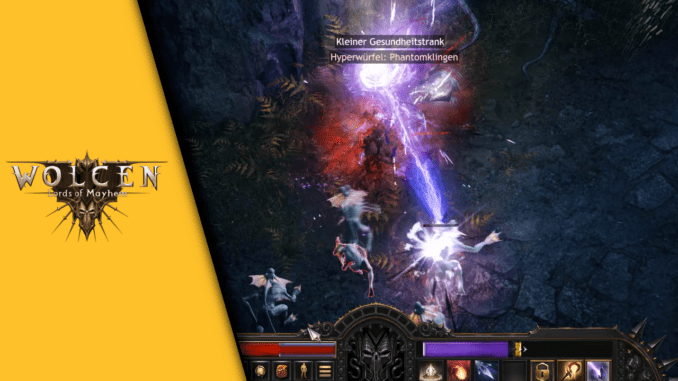
Wolcen Lords of Mayhem stürzt ab
Wolcen: Lords of Mayhem startete am 13.02.2020 offiziell auf Steam und galt durch seine schöne Grafik und die Liebe zum Detail schnell als heimlicher „Diablo-Killer“. Zumindest eine interessante Abwechslung zum kaum veränderten Diablo kann es allemal sein. Der Wolcen Release verlief jedoch nicht fehlerfrei und auch bei Metacritics rangiert das Spiel nur im Mittelfeld. Gerade in Sachen Bugs und Problemen hat es Wolcen Diablo auf jeden Fall schnell gleich getan. Bereits Testversionen für große Verlage waren so verbuggt, dass sich das Spiel kaum durchspielen ließ und nicht selten auch mal der komplette Fortschritt live im Stream gelöscht wurde. Mit einem Day-One Patch wollte das französische Entwickler-Team die meisten Fehler ausbügeln. In der Tat hat dieser Patch einige Probleme gelöst, andere aber weiterhin offen gelassen. Nicht zuletzt auch einen Fehler der den Arbeitsspeicher voll laufen lässt. Die Folge: Wolcen Lords of Mayhem stürzt ohne Warnung ab und lässt sich danach auch oft nicht mehr starten. Interessanterweise launcht das Spiel, jedoch mit einem Blackscreen und der Hintergrundmusik. Ein Weiterspielen ist so nicht möglich.
Das kann gegen Abstürze und den schwarzen Bildschirm helfen:
Findige Steam-User fanden den Fehler mit dem ausgereizten Arbeitsspeicher bei Wolcen recht schnell heraus. Daraus ergab sich in kurzer Zeit ein Work-Around: die Nutzung des virtuellen Arbeitsspeichers. Gerade Nutzer von SSD-Festplatten sind oft von dem Wolcen Crash betroffen, da der virtuelle Arbeitsspeicher bei SSD Festplatten oft standardmäßig ausgeschaltet ist. Doch wir zeigen dir, wie du den virtuellen Arbeitsspeicher freigibst.
Schritt-für-Schritt Anleitung:
- Gib in die Windows-Suche „erweiterte Systemeinstellungen anzeigen“ ein
- Gehe auf den Reiter „Erweitert“
- Klicke bei „Visuelle Effekte, Prozessorzeitplanung, Speichernutzung und virtueller Speicher“ auf „Eigenschaften“
- Gehe auch hier in den Reiter „Erweitert“
- Klicke bei „Virtueller Arbeitsspeicher“ auf „Ändern“
- Entferne oben den Haken bei „Dateigröße für alle Laufwerke automatisch verwalten“
- Wähle die entsprechende Festplatte aus
- Setze unten den Punkt bei „Größe wird vom System verwaltet“
- Klicke dann auf „Festlegen“ und „OK“
- Klicke im vorherigen Fenster auf „Übernehmen“
- Du erhälst eine Nachricht, dass du deinen Rechner neu starten sollst
- Fertig!
| # | Vorschau | Produkt | Preis | |
|---|---|---|---|---|
| 1 |
|
Dinge Die Mich Bewegen Shirt WASD Shirt PC Gamer WASD T-Shirt | 16,99 EUR | Bei Amazon kaufen* |
| 2 |
|
Gamer Zocker Games Pc - Lustiges Gaming Spruch T-Shirt | 19,95 EUR | Bei Amazon kaufen* |
| 3 |
|
Gamer Frequenz Herzfrequenz EKG Design T-Shirt | 14,95 EUR | Bei Amazon kaufen* |
Dein Computer kann nun selbst bei vollem physischen Arbeitsspeicher auf eine Alternative zugreifen und einen virtuellen Speicher aufbauen. Wichtig hierfür ist allerdings ausreichend Platz auf der Festplatte. Es bringt dir daher nichts, eine volle Festplatte anzugeben. Mit genügend virtuellem Speicher kannst du nun in jedem Fall weiterspielen. Generell kann der virtuelle Speicher auch von Vorteil sein, auch wenn du nicht Wolcen Lords of Mayhem spielen willst, sondern generell ein wenig mehr Leistung aus deinem Rechner herauskitzeln möchtest. Solltest du anderweitige Probleme haben, helfen dir vielleicht auch unsere Steam-Tutorials weiter.
Video-Anleitung:
Links mit * sind Affiliate-Links. Durch den Kauf über diesen Link erhalten wir einen Teil des Kaufpreises als Provision, ohne dass für dich Mehrkosten entstehen. Das hilft uns die hier vorhandenen Angebote für dich weiter auszubauen! Danke!
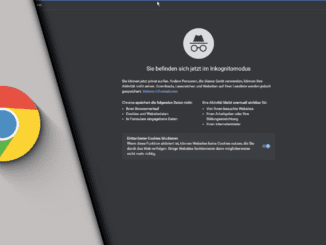
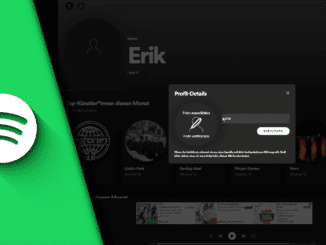
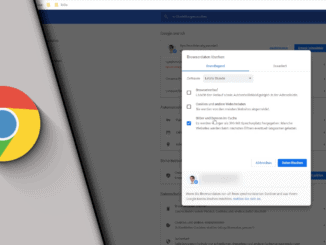
Hinterlasse jetzt einen Kommentar